Kuidas parandada iPhone’i mobiilsideandmeid, mis ei tööta iPhone’is iOS 15
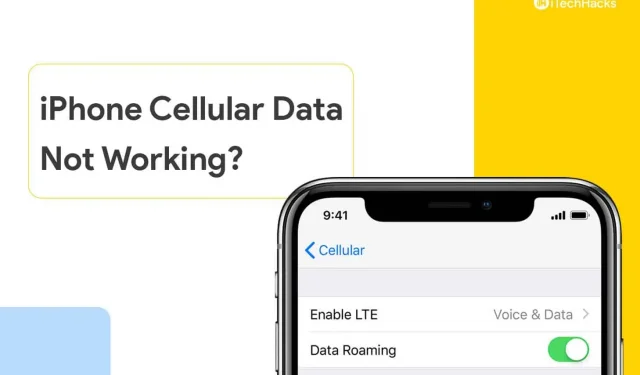
Paljud on teatanud probleemidest iPhone’i mobiilsideandmetega iOS 15-s ja pärast värskendust on see tavaline probleem. Apple kujundas toote ja kasutas seadmete eluea pikendamiseks esmaklassilisi komponente. On vähem tõenäoline, et teie iOS-i seadmel on riistvararike. Loomulikult on tarkvara enda teha riistvaraga suhtlemine ja sujuva liini loomine kogu protsessi toimimiseks.
Sisu:
- 1 Miks iPhone’i mobiilne andmeside pärast iOS 15 värskendust ei tööta?
- 2 Parandage iPhone’i mobiilse andmeside mittetöötamise probleemid
- 3 Mis saab edasi?
Miks iPhone’i mobiilne andmeside pärast iOS 15 värskendust ei tööta?
Mobiilse andmeside probleeme põhjustavad mitmed tegurid ja ma ei soovita teil sellesse teemasse süveneda. Lahendusi on palju lihtsam rakendada ja need vähendavad mobiilse Interneti-ühenduse probleemide lahendamiseks vajalikku pingutust. Siiski annan teile mõned põhjused, miks mobiilne andmeside järsku lakkab töötamast.
- Telecom ei värskendanud Interneti-sätteid.
- Tarkvaraprobleemid.
- Probleemid elektroonilise SIM-kaardiga.
- Seadistamine.
- Kulunud SIM-kaart.
Parandage iPhone’i mobiilse andmeside mittetöötamise probleemid
Oleme käsitlenud kõiki iOS 15 seadmete mobiilse andmesideprobleemide lahendamise probleeme.
Tühi SIM-kaart
Minu praegune esmane SIM-kaart on üle viie aasta vana ja mu eelmine SIM-kaart oli seitse aastat vana. Pidin pärast paariaastast kasutamist vana kaardi uue vastu vahetama. Füüsilised SIM-kaardid on valmistatud füüsilisest universaalse integraallülituse (UICC) kiipkaardist. See on PVC kombinatsioon koos sisseehitatud kontaktide ja pooljuhtidega.
UICC-kaart võib olla kulunud või vajada selle sujuvaks töötamiseks perioodilist puhastamist. Võtke SIM-kaardi pühkimiseks kaasa SIM-kaardi väljatõmbeseade ja kuiv mikrokiudlapp.
- Lülitage oma iPhone välja.
- Eemaldage kaart ejektori abil.
- Pühkige kaarti kuiva mikrokiudlapiga.
Võtke aega ja pühkige see õrnalt ilma jõudu kasutamata.
- Sisestage SIM-kaart uuesti iPhone’i.
Lülitage seade sisse ja see jätkab mobiilset Internetti ilma vigadeta. Võite võtta ühendust oma operaatoriga ja paluda tal teie füüsiline kaart välja vahetada või eSIM on teie jaoks hea valik.
Lubage LTE-teenused
LTE on järgmise põlvkonna teenus, mis võimaldab miljonitel kasutajatel üksteisega tõhusalt suhelda. Lubage oma iOS-i seadmes LTE-teenused ja peate seadetes käsitsi valima 3G, 4G või 5G. Lubage mul näidata teile, kuidas lubada LTE-teenuseid ja valida õige ühendus.
- Puudutage rakendust Seaded.
- Lisateabe vaatamiseks valige Mobiilne andmeside või Mobiilne andmeside.

- Toksake mobiilse andmeside või mobiilse andmeside sisselülitamiseks.

- Rohkemate valikute avamiseks puudutage valikut „Mobiilandmete suvandid”.

- Lisateabe nägemiseks valige Hääl ja andmeside.

- Valige ühendus, minu puhul on see 4G.

Saate lubada LTE- või VoLTE-teenused, kui teie operaator neid toetab. Mobiilne internet peaks juba toimima. Kui see ei lahenda teie mobiilse andmeside probleemi, saate vaadata teisi allpool soovitatud lahendusi.
LDM välja
Madala andmemahu režiim on loodud taustarakenduste ja -teenuste keelamiseks mobiilse andmesideteenuste kasutamiseks. LDM takistab rakendustel Interneti-ühendust kasutamast ja blokeerib rakenduste sünkroonimise. Muidugi on Interneti-paketi andmete salvestamine iPhone’i erakordne pingutus.
- Puudutage rakendust Seaded.

- Lisateabe vaatamiseks valige Mobiilne andmeside või Mobiilne andmeside.
- Veenduge, et mobiilne andmeside või mobiilne andmeside oleks sisse lülitatud.
- Rohkemate valikute avamiseks puudutage valikut „Mobiilandmete suvandid”.

- Klõpsake madala andmemahu väljalülitamiseks.

Olete iOS-i süsteemis edukalt seadnud mobiilse andmeside limiidi. Proovige mitte kasutada Interneti-paketti maksimaalselt, mis sunnib teid LDM-i uuesti sisse lülitama.
Võtke ühendust operaatori klienditeenindusega
Pole harvad juhud, kui teie telekommunikatsiooniettevõte peatab teenused või esineb tundmatuid vigu, mis põhjustavad mobiilse interneti probleeme.
Lisateabe saamiseks soovitan pöörduda klienditeenindusse. Kontol võib olla täiendav pakett või ribalaiuse limiit.
Avage oma operaatori spetsiaalne rakendus ja rääkige toega. Võrgu telefoninumbri leiate ametlikult veebisaidilt ja avage pilet.
Värskendage operaatori seadeid
Maailm on valinud teistsuguse võrguspektri, mis sobib riigi või riigi keskkonna ja olemasoleva tehnoloogiaga. Seega on ka lähenemine mobiilse interneti ühenduvusele mitmel pool maailmas erinev. Varem saatsid operaatorid mobiilse Interneti seadeid SMS-i teel.
Nüüd, kui nutitelefonid on muutunud nutikamaks, ei pea te enam Interneti-konfiguratsiooni käsitsi hankima. Saate värskendada oma operaatori seadeid oma iOS-i seadmes.
- Puudutage rakendust Seaded.
- Valige säte Üldine.
- Jätkamiseks valige oma seade “Teave seadme kohta”.
- Operaatori konfiguratsiooni värskendus peaks ilmuma jaotises Teave.

Kahjuks pole seda minu puhul olemas, nii et ma ei saanud teile näidata, kuidas seda värskendada. Jaotises “Teave” kuvatakse installinupp ja klõpsake seda võrguseadete salvestamiseks.
Lennurežiimi lubamine/keelamine
Lennurežiimi lubamine iOS-i seadmes lülitab võrgu unerežiimi. Laske seadmel mõnda aega vaikseks perioodiks minna ja seejärel uuesti sisse lülitada.
1. samm: puudutage rakendust Seaded.
2. samm: selle sisselülitamiseks klõpsake “Lennukirežiim”.

Oota hetk.
3. samm: selle väljalülitamiseks klõpsake “Lennukirežiim”.

IPhone’il ja mobiilsel internetil taastatud võrguühendused peaksid olema praeguseks korda tehtud. Ärge muretsege, kui mobiilne andmeside iOS-i seadmes ei tööta, sest ma olen teile allpool näidanud viimast taastamist.
Võrguseadete lähtestamine
Arendajad on lisanud iOS-i tarkvarale lähtestusvalikud ja võib-olla saate probleemi lahendada võrguseadete lähtestamisega. Lubage mul tutvustada teile protsessi ja näidata, kuidas iPhone’is võrgukonfiguratsiooni lähtestada.
Varundage oma iPhone iTunesi ja iCloudi teenusega.
- Puudutage rakendust Seaded.
- Valige säte Üldine.
- Pühkige alla ja valige loendist iPhone’i teisaldamine või lähtestamine.

- Puudutage valikut “Lähtesta”.

- Valige Lähtesta võrguseaded.

- Sisestage oma identiteedi kinnitamiseks parool.

- Toimingu kinnitamiseks klõpsake nuppu “Lähtesta võrguseaded”.

Teie iPhone taaskäivitub ja ekraanil on Apple’i logo. Apple’i logo all olev edenemisriba annab teile ülevaate kella järelejäänud ajast.
Mis järgmiseks?
On aeg otsida abi professionaalidelt ja leppige kokku aeg Apple’i teeninduskeskusega. Võite helistada klienditoele, et saada nõu tehniliselt insenerilt ja kinnitada iPhone’i mobiilse andmeside probleeme operatsioonisüsteemis iOS 15. Andke meile teada, milline lahendus aitas teil iOS 15 mobiilse andmeside probleeme lahendada.



Lisa kommentaar